Cara mencadangkan profil browser Brave

Panduan lengkap untuk mencadangkan dan memulihkan profil pengguna di browser Brave dengan langkah-langkah yang jelas dan aman.
Apakah Anda menginstal tema ikon pada PC Linux Anda untuk membumbui dan membuatnya terlihat bagus? Apakah Anda ingin membuat cadangan file ikon ini jika terjadi kehilangan data? Jika demikian, kami dapat membantu! Ikuti panduan ini saat kami menunjukkan cara mencadangkan tema ikon PC Linux Anda.
Mencadangkan ikon yang disimpan di ~/.icons
Jika Anda menginstal tema ikon khusus pada PC Linux Anda, dalam mode pengguna tunggal, semua file ikon ini ada di ~/.iconsdirektori di folder rumah Anda. Untuk mencadangkan file ikon ini, Anda harus membuat cadangan lengkap dari direktori ini. Di bagian panduan ini, kita akan membahas bagaimana Anda dapat dengan cepat membuat cadangan direktori ini.
Membuat cadangan file ikon di ~/.iconsfolder di Linux paling baik dilakukan dengan arsip TarGZ. Cara tercepat untuk membuat arsip TarGZ di Linux adalah melalui terminal. Luncurkan jendela terminal dengan menekan Ctrl + Alt + T atau Ctrl + Shift + T pada keyboard. Ketika jendela terminal terbuka, gunakan perintah mkdir untuk membuat direktori baru dengan nama "icon-backup."
mkdir -p ~/icon-backup
Setelah membuat folder baru ini, gunakan perintah CD untuk memindahkan sesi terminal ke ~/.iconsdirektori, tempat semua file ikon pengguna tunggal diinstal.
cd ~/.icons
Di dalam ~/.iconsfolder, gunakan perintah cp untuk membuat salinan lengkap dari folder ini, dan letakkan semuanya ke dalam direktori "icon-backup" yang baru dibuat yang Anda buat sebelumnya. Pastikan untuk menggunakan sakelar baris perintah -r , karena ini akan memungkinkan Anda untuk menyalin secara rekursif.
cp -r * ~/icon-backup
Setelah menjalankan perintah ini, semua file ikon pengguna tunggal di direktori home Anda akan mulai menyalin ke folder cadangan yang baru dibuat. Perintah salin ini akan memakan waktu beberapa menit untuk diselesaikan. Ketika proses selesai, Anda akan memiliki semua file ikon pengguna tunggal di komputer Anda yang ditempatkan di direktori ~/icon-backup.
Setelah semua file dipindahkan ke folder cadangan, kompresi dapat dimulai. Menggunakan perintah CD , pindah dari ~/.iconsdirektori dan ke folder home (~). Kemudian, gunakan perintah tar untuk membuat arsip ~/icon-backupdirektori terkompresi .
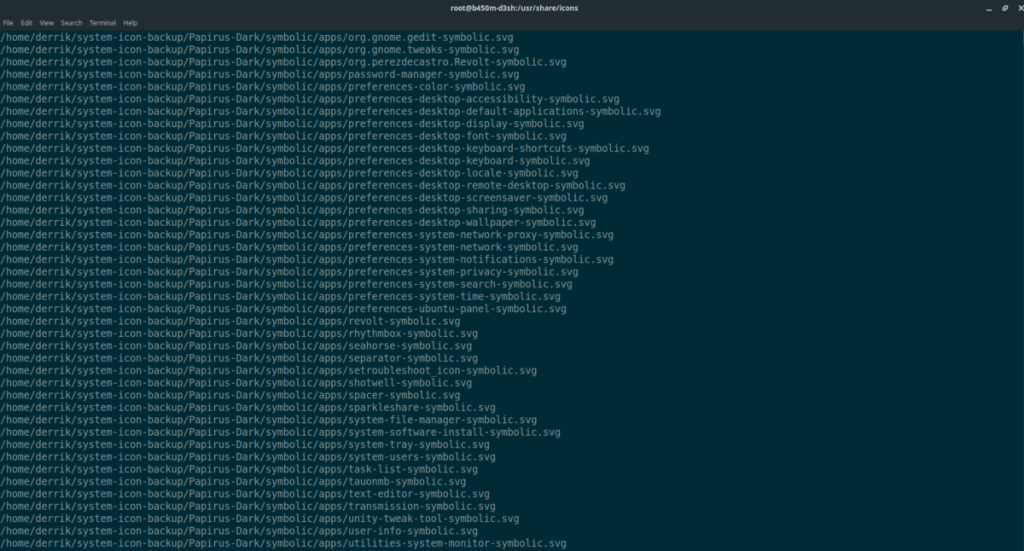
cd ~/ tar -czvf icon-backup.tar.gz ~/icon-backup
Kompresi akan membutuhkan beberapa waktu untuk diselesaikan, jadi bersabarlah. Ketika proses selesai, Anda akan memiliki arsip cadangan baru dengan nama icon-backup.tar.gz di direktori home Anda. Dari sini, Anda dapat mengambil file cadangan ini dan mengunggahnya ke Dropbox, Google Drive, server rumah, atau di tempat lain.
Memulihkan cadangan
Untuk memulihkan cadangan, tempatkan icon-backup.tar.gzke direktori home Anda menggunakan pengelola file Linux. Setelah itu, gunakan perintah tar xvf di bawah ini untuk mendekompresi cadangan dan mengembalikannya ke lokasi aslinya di ~/.iconsfolder.
tar xvf icon-backup.tar.gz -C ~/.icons/ --strip-components=3
Mencadangkan ikon yang disimpan di /usr/share/icons/
Cara lain untuk menginstal tema ikon di Linux selain mode pengguna tunggal adalah mode seluruh sistem. Metode penginstalan ini populer di kalangan mereka yang menginginkan file tema ikon dapat diakses oleh semua pengguna di sistem, bukan hanya satu pengguna. Jika Anda ingin mencadangkan file ikon dalam mode seluruh sistem, Anda harus mengompres semua konten /usr/share/icons/.
Untuk memulai proses pencadangan dalam mode seluruh sistem, Anda harus membuat direktori baru. Direktori baru ini akan menyimpan salinan semua file tema, yang kemudian akan dikompresi, seperti dalam petunjuk pencadangan pengguna tunggal. Untuk membuat folder baru, gunakan perintah mkdir berikut di bawah ini.
mkdir -p ~/system-icon-backup
Setelah membuat direktori “system-icon-backup” baru di folder rumah Anda (~), gunakan perintah sudo -s untuk meningkatkan sesi terminal ke akses root , tanpa meninggalkan direktori Anda saat ini.
sudo -s
Setelah Anda mendapatkan akses root, buat salinan lengkap dari semua file ikon di direktori /usr/share/icons/ menggunakan perintah cp . Pastikan untuk menggunakan sakelar baris perintah -r , karena ini penting dan akan memungkinkan Anda membuat salinan rekursif.
Catatan: Anda harus mengubah USERNAME menjadi nama pengguna Anda di PC Linux Anda. Misalnya, jika nama pengguna saya adalah "derrik", perintahnya adalah /home/derrik/system-icon-backup.
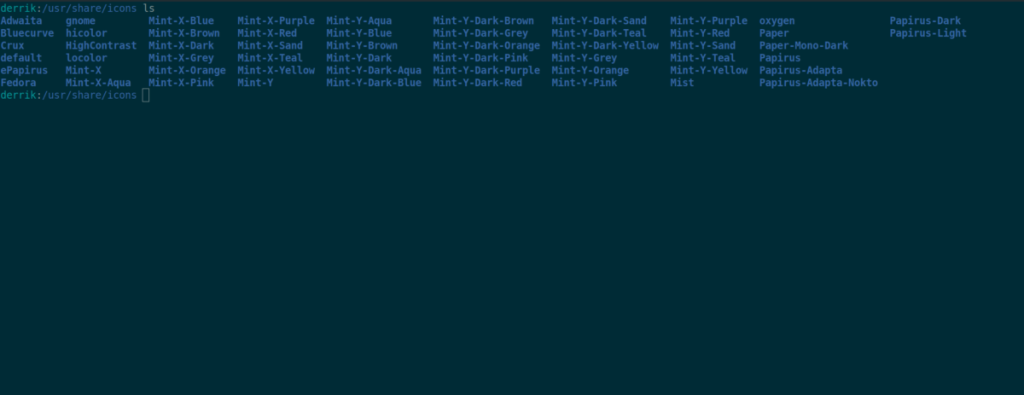
cd /usr/bagikan/ikon/
cp -r * /usr/share/icons/ /home/USERNAME/system-icon-backup
Ketika semuanya selesai menyalin, keluar dari mode root dengan perintah keluar . Dengan keluar dari mode root, Anda akan kembali ke akun pengguna normal Anda.
keluar
Setelah Anda kembali ke akun pengguna biasa, buat arsip TarGZ dari cadangan file ikon Anda menggunakan perintah tar .
tar -czvf system-icon-backup.tar.gz ~/system-icon-backup
Ketika proses kompresi selesai, jangan ragu untuk mengambil system-icon-backup.tar.gzdan mengunggahnya ke Dropbox, Google Drive, server rumah, atau di tempat lain.
Memulihkan cadangan
Untuk memulihkan cadangan ikon seluruh sistem, mulailah dengan menempatkan ikon-sistem-backup.tar.gz di direktori home menggunakan pengelola file Linux . Setelah itu, gunakan perintah Sudo -s untuk meningkatkan sesi baris perintah Anda ke akses root.
sudo -s
Satu sesi terminal memiliki akses root, gunakan perintah tar di bawah ini untuk mendekompresi cadangan ke lokasi aslinya.
tar xvf system-icon-backup.tar.gz -C /usr/share/icons/ --strip-components=3
Panduan lengkap untuk mencadangkan dan memulihkan profil pengguna di browser Brave dengan langkah-langkah yang jelas dan aman.
Pelajari cara menginstal Linux Lite, sistem operasi berbasis Ubuntu yang ringan dengan antarmuka XFCE4.
Jika Anda menggunakan banyak PPA di PC Ubuntu dan baru saja meningkatkan ke Ubuntu 20.04, Anda mungkin memperhatikan bahwa beberapa PPA Anda tidak berfungsi, karena
Baru mengenal Linux dan ingin menambahkan musik Anda ke Rhythmbox tetapi tidak yakin bagaimana melakukannya? Kami dapat membantu! Ikuti panduan ini saat kami membahas cara mengatur
Apakah Anda perlu mengakses PC atau Server Ubuntu jarak jauh dari PC Microsoft Windows Anda? Tidak yakin tentang bagaimana melakukannya? Ikuti bersama dengan panduan ini saat kami tunjukkan kepada Anda
Apakah Anda menggunakan browser web Vivaldi sebagai driver harian Anda di Linux? Apakah Anda mencoba mencari cara untuk mencadangkan pengaturan browser Anda untuk penyimpanan yang aman? Kami
Cara Mengunduh Podcast Dari Terminal Linux Dengan Podfox
Cara Menemukan File Duplikat Dan Membersihkannya Di Linux Dengan FSlint
Apakah Anda membutuhkan klien podcast yang bagus dan elegan untuk desktop Linux Anda? Jika demikian, Anda perlu mencoba CPod. Ini adalah aplikasi kecil yang ramah yang membuat mendengarkan
TuxGuitar adalah alat pembuat musik open-source. Dengan itu, pengguna dapat membuat dan mengedit tabulasi gitar mereka sendiri. Dalam panduan ini, kita akan membahas bagaimana caranya








